Cara Seting (Pairing) Thuraya Satsleeve Plus / Hotspot ke Smartphone Android / IOS
Berikut ini adalah step by step untuk menyambungkan Smartphone anda ke prangkat Telepon Satelit Thuraya Satsleeve Plus.
- Download aplikasi “SATSLEEVE Hotspot” pada Gadget / Smartphone anda (Aplikasi yg berwarna orange) pada Google play store atau AppStore. Seperti pada gambar lingkaran merah di bawah ini :

- Masukkan kartu simcard Thuraya pada device SATSLEEVE anda dan pasangkan baterai
- Lalu nyalakan SATSLEEVE dengan menekan tombol power yang terdapat pada bagian atas sampai indicator lampu berwarna biru, dan kemudian berubah jadi warna berkedip merah pada indicator lampu satellite.
- Buka Wifi pada smartphone anda dan cari / pindai wifi, nama Wifi pada Satsleeve akan terbaca sebagai SAT0000000, Jika Wifi tidak terdeteksi tekan tombol pairing yang terdapat pada bagian belakang SATSLEEVE, Buka penutup / cover belakang dan tekan tombol bulat kecil yg berada di bawah batre. Setelah itu search / pindai lagi Wifi pada smartphone anda. Seperti pada gambar lingkaran merah di bawah ini :
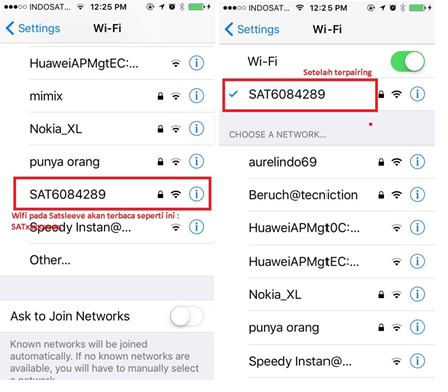
- Setelah Wifi SAT000000 terbaca pada smartphone, lalu pasangkan dan akan di minta password, password default adalah 12345678, dan setelah terkoneksi tampilan seperti gambar di atas.
- Setelah terpairing, Bukalah app SATSLEEVE pada smartphone anda diluar ruangan (Outdoor), Satsleeve akan mencari jaringan terlebih dahulu dan Tunggu Sampai dapat jaringan satellite, jika sudah dapat signal satellite, Maka pada layar akan ada tulisan “THURAYA INDONESIA” . Jika belum dapat jaringan juga cobalah search lagi atau pindah lokasi yg agak terbuka agar memudahkan telepon mencari jaringan. Cara mencari jaringan ulang seperti pada gambar di bawah ini
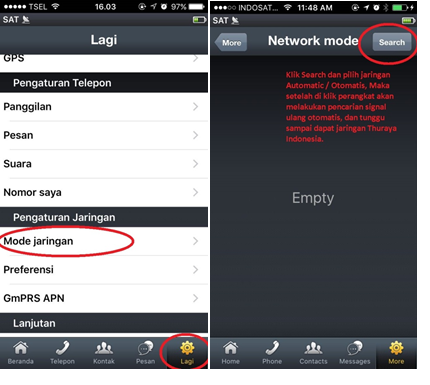
Klik pengaturan – Mode jaringan (Network mode) – lalu klik tombol Search – dan pilih jaringan otomatis. Jika pada layar sudah ada tulisan “Thuraya Indonesia” maka sejauh ini telepon satellite anda sudah aktif dan bisa di gunakan untuk Telepon & SMS via Satellite Thuraya.
Cara Seting Internet Pada Thuraya Satsleeve
- Buka app SATSLEEVE HOTSPOT pada menu smartphone anda yang telah anda download sebelumnya, Seperti pada gambar lingkaran merah di bawah ini:
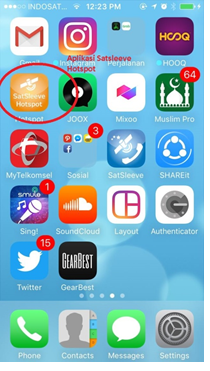
- Klik Pengaturan pada Tab sebelah kanan bawah, lalu pilih GmPRS APN, lalu pilih GETHC dengan menambahkan text pada kolom, tambahkan saja “HC” untuk melengkapi text yg sudah ada kemudian simpan (Done). Lihat pada tampilan gambar di bawah ini.
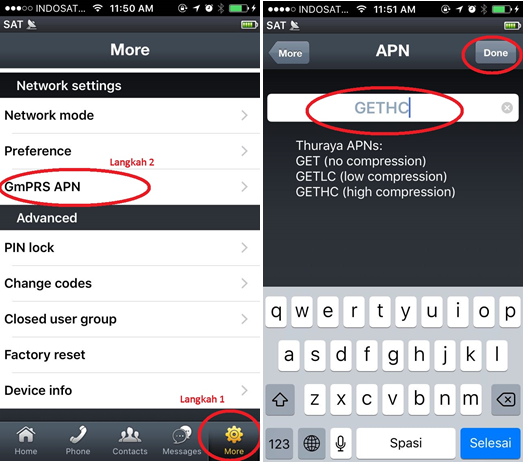
- Lalu aktifkan data satellite, klik pengaturan “Satellite Data”, Ceklis pada bagian My Phone, lalu klik “My MAC Address”. Alamat MAC akan tampil otomatis setelah kita klik. Lalu simpan pengaturan (Klik tombol Done). seperti pada gambar lingkaran di bawah ini.
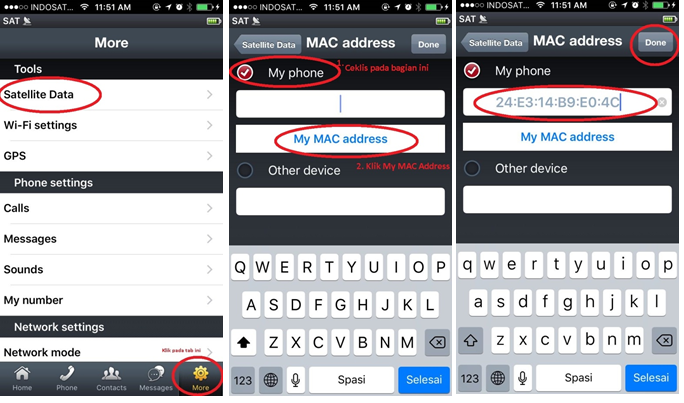
- Aktifkan data internet satellite dengan menggeser tombol “Satellite Data” ke kanan seperti gambar di bawah ini. Dan alamat MAC akan tampil otomatis setelah di bawahnya sesuai dengan alamat MAC smartphone anda.
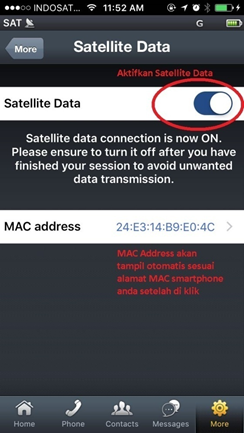
Seting Internet telah selesai. Lihatlah apakah sudah muncul tanda huruf “G” pada halaman depan layar. Jika sudah, internet pada SATSLEEVE anda sdh aktif dan anda bisa mencoba mengunakannya. Dengan mematikan data pada smartphone anda. Lalu cobalah browsing atau chat WA dll.
Selamat mencoba 🙂
Note :
Matikan data satelit jika tidak digunakan, untuk menghindari pemakaian data yg berlebih pada aplikasi di smartphone.

